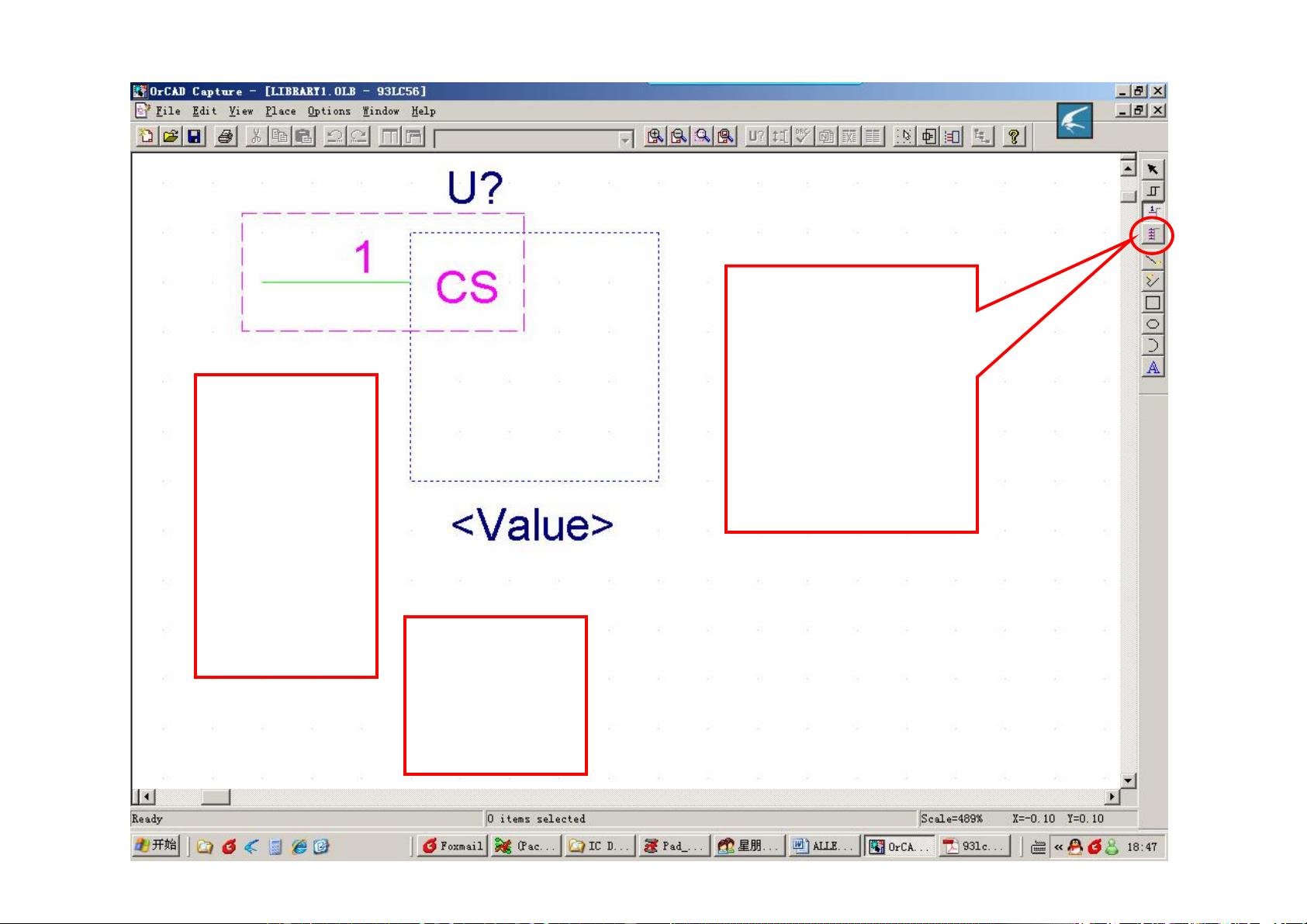OrCAD Capture 元件创建与复合元件教程
需积分: 15 2 浏览量
更新于2024-07-25
收藏 3.72MB PDF 举报
"OrCAD Capture图形化简明教程"
OrCAD Capture是Cadence公司推出的一款强大的电路原理图设计软件,它提供了直观的图形界面用于创建、编辑和管理电子电路设计。本教程专注于讲解如何使用OrCAD Capture进行元件创建,包括单个元件和复合元件的制作。
一、创建单个元件
1. 首先,你需要创建一个新的库。在空白工作区右键,选择“New Library”,然后在弹出的对话框中输入库的名称和PCB封装信息。
2. 点击“OK”后,一个虚框会出现在屏幕上,这是你将要创建元件的基础框架。
3. 使用“Add Pin”图标添加管脚,输入管脚名称、形状、编号和类型。点击“OK”后,管脚会附着在鼠标上,放置在你想要的位置。
4. 对于有规律的管脚,如地址线或数据线,可以使用“PIN ARRAY”功能批量添加,节省时间。
5. 添加完所有管脚后,绘制元件的外形,使用“Rectangle”图标画出矩形框。
6. 在完成元件设计后,记得保存。元件在原理图中的显示名称是创建时设定的Name值。
二、创建复合元件
复合元件是指在一个元件中包含多个子组件,如74HC00这种包含多个门电路的芯片。
1. 在已有库中,右键选择“New Part”,输入元件信息,并在“Number of Parts”中指定包含的子组件数量。
2. 关闭管脚名称显示,以适应通常仅显示管脚编号的原理图。这通过选择“View”菜单,然后取消选中“Pin Names Visible”实现。
3. 使用绘图工具,如直线和曲线,绘制每个子组件的轮廓。
4. 自动添加的管脚可能没有编号,可以通过右键管脚,输入编号并点击“OK”来完成。
5. 使用“View -> Next Part”切换到下一个子组件,重复以上步骤,直至所有子组件都完成并添加了正确的管脚编号。
本教程特别适合OrCAD Capture的初学者,通过逐步指导,帮助用户快速掌握元件创建的基本操作。无论是单个元件还是复杂的复合元件,都能通过这些步骤轻松完成。记住,熟练掌握这些技能是成功进行电路设计的关键。
点击了解资源详情
点击了解资源详情
点击了解资源详情
2010-02-08 上传
2012-06-20 上传
点击了解资源详情
点击了解资源详情
点击了解资源详情
点击了解资源详情
28833759
- 粉丝: 0
- 资源: 2
最新资源
- PureMVC AS3在Flash中的实践与演示:HelloFlash案例分析
- 掌握Makefile多目标编译与清理操作
- STM32-407芯片定时器控制与系统时钟管理
- 用Appwrite和React开发待办事项应用教程
- 利用深度强化学习开发股票交易代理策略
- 7小时快速入门HTML/CSS及JavaScript基础教程
- CentOS 7上通过Yum安装Percona Server 8.0.21教程
- C语言编程:锻炼计划设计与实现
- Python框架基准线创建与性能测试工具
- 6小时掌握JavaScript基础:深入解析与实例教程
- 专业技能工厂,培养数据科学家的摇篮
- 如何使用pg-dump创建PostgreSQL数据库备份
- 基于信任的移动人群感知招聘机制研究
- 掌握Hadoop:Linux下分布式数据平台的应用教程
- Vue购物中心开发与部署全流程指南
- 在Ubuntu环境下使用NDK-14编译libpng-1.6.40-android静态及动态库